【ステップ4】補助画面ウィザードの利用
1.補助ウィザードによって補助画面を作成します
次に「受注伝票_明細」パネルへの品目の入力を支援するための補助画面を作成します。ウィザードによって、補助パネルを定義します。
補助画面とは、対象パネルのデータを入力する際に、そこへ入力可能な値の候補を表示する画面です。候補から選択することでキーボード入力する手間なくデータ入力ができます。
補助画面の候補は、他のパネルの行から提示され、候補から入力したい行をダブルクリックもしくはドラッグ&ドロップすることで、入力中のパネルの行へ入力したり、行を追加したりできます。
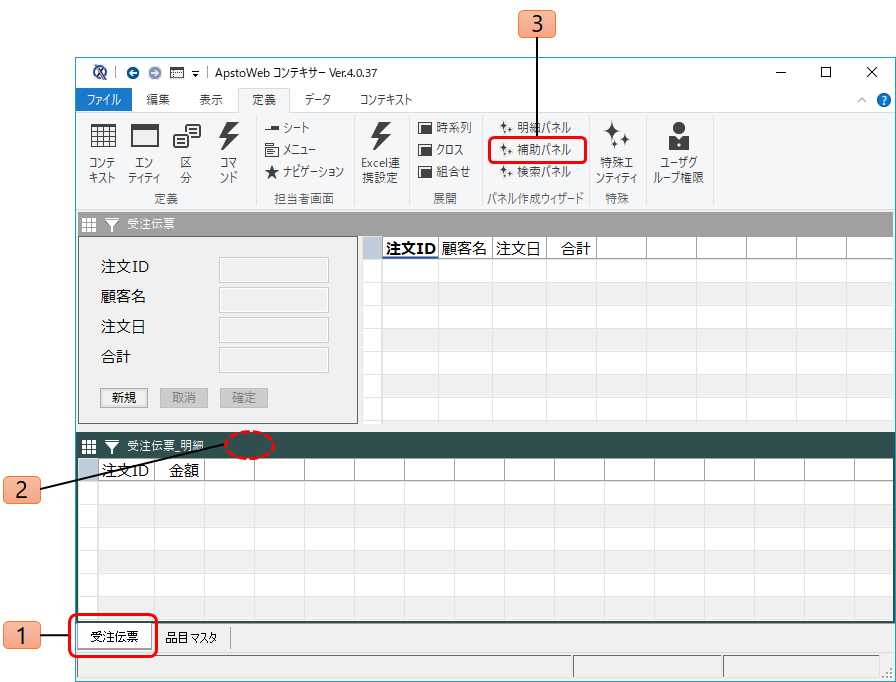
- 画面下部の「受注伝票」シートをクリックして「受注伝票」シートに切り替えます。
- 「受注伝票_明細」のパネルバー(パネル見出しが表示された枠)をクリックしてパネルを選択します。
- リボンの「定義」タブから「パネル作成ウィザード」→「補助パネル」ボタンを選択します。

- 「補助パネルの作成」(ステップ1)画面で、補助に利用するコンテキストとして「品目マスタ」を選択します。
- 「ドラッグ&ドロップ許可」をチェックします。
- [次へ]ボタンをクリックします。
- 「取得する項目」で、すべての項目(品番,名称,仕様,機種,単価)をチェックします。
- [完了]ボタンをクリックします。
- ウィザードで品目パネルから選択した項目「品番」,「名称」,「仕様」,「機種」,「単価」が明細パネルに追加されます。
- 「受注伝票_明細」パネルの右上に「品目マスタ」ボタンが表示されます。
2018年10月3日 更新